PythonでExcelの読み込みについてです。
この記事の内容はコチラです
- PythonでExcelのセルから値を取得する
- Excelのデータを読み込む
- セルにアクセスする方法をマスターする
今回は、Excelのセルから値を取得する方法を解説します。
Excelのセルを読み込む
構文
import openpyxl # ブックを取得 ブック変数 = openpyxl.load_workbook(ファイル名) # シートを取得 シート変数 = ブック変数['シート名'] # セルを取得 シート変数.['セル番地'].value シート変数.cell(row=行No.,column=列No.).value
PythonでExcel操作をするには、「openPyXl」パッケージが便利です。「openPyXl」を事前にダウンロード・インストールしておく必要があります。
Excelのセルを取得するには、「ファイル」→「ブック」→「シート」→「セル」という順にとだっていきます。
セルの指定は、「A1」「B1」で指定するパターン、行列を数値で指定するパターンの2種類があります。行列を数値で指定するパターンの方がPythonでは扱いやすいですね。
例1. Excelのセルを読み込む(A1,B2指定)
import openpyxl
# ブックを取得
book = openpyxl.load_workbook('C:\\pg\\人口一覧.xlsx')
# シートを取得
sheet = book['sheet1']
# セルを取得
sheet['A9'].value
#[結果] '年 齢'
この例では、まずExcel「C:\pg\人口一覧.xlsx」のブックを取得しました。そしてブックにシート名を指定し、シートにセル番地「A9」を指定して、セルから値を取得しました。
実際のEXCELファイルを確認すると正しいことがわかります。
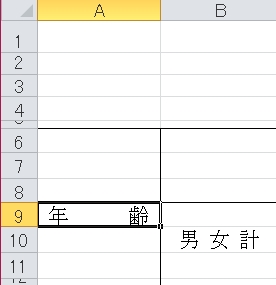
例2. Excelのセルを読み込む(セル数値を指定)
import openpyxl
# ブックを取得
book = openpyxl.load_workbook('C:\\pg\\人口一覧.xlsx')
# シートを取得
sheet = book['sheet1']
# セルを取得
sheet.cell(row=9,column=1).value
#[結果] '年 齢'
この例では、例1と同じことをしました。セル番地の指定を数値で行いました。
「A9」セルは、「行9、列1」のことなので、「row=9,column=1」とします。
注意点. セルの指定の仕方
注意点として、例1では「sheet[‘A9’].value」のようにセル番地を[](角括弧)で指定しますが、セルを数値で指定する場合は「sheet.cell(row=9,column=1).value」のようにセル番地を()(丸括弧)で指定します。
「A9」セルを指定する
- sheet[‘A9’].value
- sheet.cell(row=9,column=1).value
これでExcelのセルから値を取得することができました。
参照:https://openpyxl.readthedocs.io/en/stable/#
以上、PythonでExcelのセルから値を取得する方法でした。
● Python初心者におすすめ!
Python学習方法に関する記事です。読まないと損するかも。
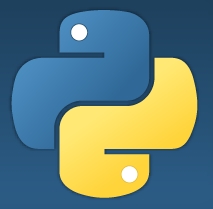
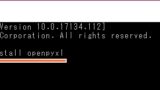
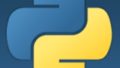
コメント